기글 하드웨어 하드웨어 포럼

S20 이게 다 좋은데 용량이 작아요..
USB포트도 두개밖에 없고 말이죠.
그래서 개조를 했습니다.
개조 목적은 무선마우스 리시버 내장, 용량확장 입니다.
준비물
전선으로 사용할 LAN선, 플럭스, 납흡입기(솔더윅이 있으면 그게 더 좋을듯 합니다.)
실납, USB 암 2개, USB 숫 1개, 납땜인두(가능하면 좋은거 쓰세요.), USB허브, 드라이버
1.노트북을 분해 합니다.

2.메인보드를 꺼냅니다.

뒷면

앞면

분해할때 나사는이렇게 대략적인 위치와 함께 분류해두면 편하게 조립할수 있습니다.
3. 메인보드 쪽 작업

기존의 USB 포트를 제거후 케이블 4가닥을 납땜 합니다. (납땜을 무연납으로 해뒀는지? 정말 안녹습니다.)
원래 있던 USB포트는 3.0이었지만 3.0은 9핀이나 되고 테프론와이어도 없이 LAN선으로 작업했기 때문에 4개의 핀만 사용하여 2.0으로 작업했습니다.

반대쪽에는 USB(암) 을 납땜합니다.
다 되었으면 조립후 정상작동하는지 테스트 해봅니다.
4.연장선 만들기
위에서 작업한것에 USB허브를 연결하면 간단하겠지만
그렇게 하면 노트북 겉에 남은 USB포트는 1개 입니다.
그러므로 다시 2개로 만들어 줍시다.

이렇게 연장선을 하나 만들어 줍니다.

USB허브를 뜯어서 노트북의 빈공간에 자리 잡아주고
연장선의 USB(암) 부분을 글루건 들을 이용하여 원래 USB포트 자리에 붙여준후 USB허브에 연결 합니다.
이로써 노트북의 USB포트는 다시 2개가 되었습니다.

자리를 잘 잡아 고정시켜준후 뚜껑을 닫으면 끝입니다.
(사실 포트제거 다음으로 어려웠던게 선정리해서 뚜껑 닫는거 였습니다.)
아직 USB메모리를 구입하지 않아 무선마우스 리시버만 연결했습니다.
뚜껑을 닫아도 잘 되는걸 보니 성공입니다. ㅎㅎ
다음달에는 64G USB메모리 2개 구입해서 끼울 예정입니다.

다 끝났으면 정리해야죠..
하아....
그나저나 납땜을 무연납으로 해뒀는지? 정말 안녹더군요.
이거 하다가 동박 날려먹을뻔 했습니다.
따라하실분들은 특히 USB포트 제거할때 주의하세요.









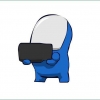


RoHS 때매...